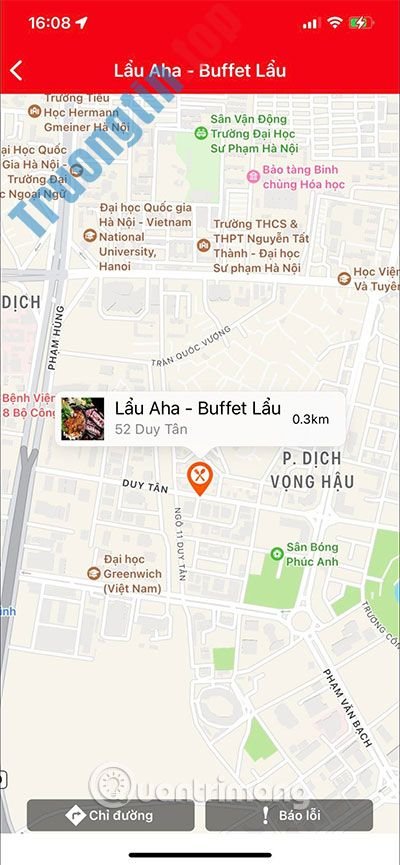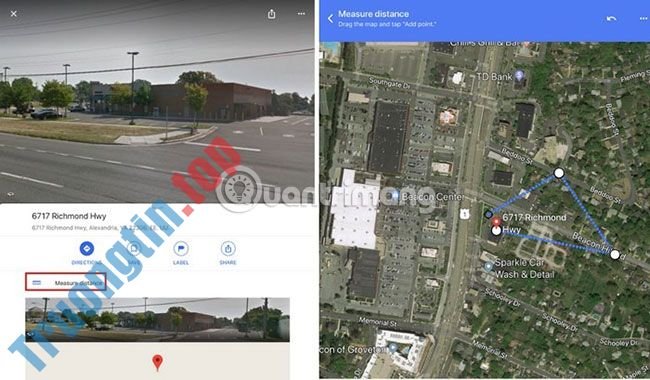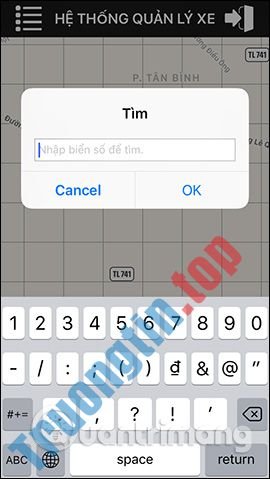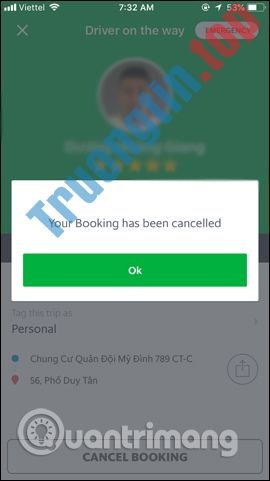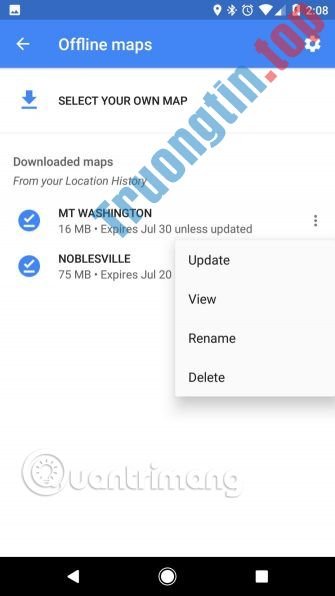Ứng dụng Google Maps hiện tại là ứng dụng bản đồ phổ biến được rất nhiều người lựa chọn. Khi chúng ta định vị và tìm kiếm địa điểm trên Google Maps, thì mọi tin tức dữ liệu và hoạt động của người dùng đều được ghi lại vào Google Maps và Google. Như vậy với các lần kiếm tìm sau này, người sử dụng sẽ có thêm các gợi ý kiếm tìm địa điểm.
Tuy nhiên việc lưu lại mọi dữ liệu cũng sẽ ảnh hưởng tới phần nào sự riêng tư của người dùng, thì bạn nên bật chế độ ẩn danh trên Google Maps. Chế độ ẩn danh của Google Maps cũng tương tự như chế độ ẩn danh trên trình duyệt, mọi điểm đến, vị trí, lịch sử tìm kiếm sẽ không được lưu lại. Google Maps cũng sẽ ngừng gửi thông báo, dừng cập nhật lịch sử, không gợi ý địa chỉ và không chia sẻ vị trí. Bài viết dưới đây sẽ chỉ dẫn bạn đọc cách bật chế độ ẩn danh trên Google Maps.
- Cách để trình duyệt luôn khởi động ở chế độ ẩn danh
- Hướng dẫn sử dụng tính năng chỉ đường AR trên Google Maps
- Cách thả ghim trên Google Maps
- Cách phóng to vô bờ trên Google Maps
Hướng dẫn bật chế độ ẩn danh Google Maps
Video cách bật chế độ ẩn danh trên Google Maps
Bước 1:
Chúng ta khởi động phần mềm Google Maps rồi bấm vào biểu tượng ảnh đại diện ở góc phải trên cùng màn hình. Chuyển sang giao diện mới bạn nhấn chọn vào tùy chọn Bật chế độ ẩn danh .


Bước 2:
Lúc này chúng ta sẽ thấy giao diện hiển thị các nội dung không được đọng lại khi bật chế độ ẩn danh trên Google Maps, nhấn Đóng để sử dụng chế độ. Kết quả giao diện Google Maps đã chuyển qua chế độ ẩn danh với biểu tượng ẩn danh ở góc phải màn hình, thay cho ảnh tài khoản Google của bạn.


Bước 3:
Giao diện tìm kiếm vị trí trên Google Maps vẫn bình thường. Bạn nhập nơi cần đến trong khung tìm kiếm để xem hướng đi. Nhấn vào Chỉ đường để xem chỉ dẫn hướng đi từ vị trí của bạn tới nơi cần đến.


Bước 4:
Hiển thị giao diện bản đồ hướng chỉ đường đi. Người dùng thực hiện các thao tác chọn phương tiện di chuyển, hướng đi chi tiết tới địa điểm cần đến như khi thực hiển thị trên Google Maps ở chế độ bình thường.



Bước 5:
Để thoát chế độ ẩn danh trên Google Maps , chúng ta nhấn vào biểu tượng tài khoản ở góc trên bên phải giao diện, rồi nhấn vào Tắt chế độ ẩn danh . Như vậy giao diện của Google Maps sẽ chuyển về chế độ thông thường.


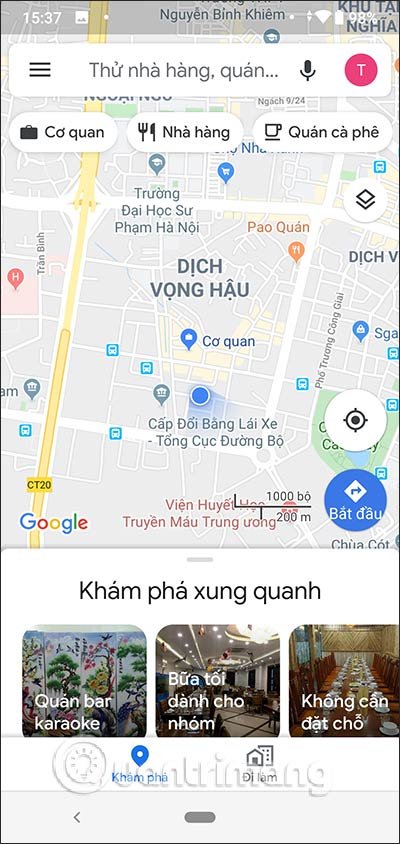
Với chế độ ẩn danh trên Google Maps, mọi thông tin, lịch sử kiếm tìm mà bạn đã thực hiện đều không được lưu lại. Hiện tại chế độ ẩn danh trên Google Maps chỉ mới cập nhật cho bản trên Android, với iOS sẽ cần chờ trong thời gian tới.
Chúc các bạn thực hiện thành công!
chế độ ẩn danh Google Maps, bật chế độ ẩn danh Google Maps, tắt chế độ ẩn danh Google Maps, Google Maps Incognito Mode, Incognito Mode Google maps, chế độ ẩn danh google maps android
Nội dung Cách bật chế độ ẩn danh trên Google Maps được tổng hợp sưu tầm biên tập bởi: Tin Học Trường Tín. Mọi ý kiến vui lòng gửi Liên Hệ cho truongtin.top để điều chỉnh. truongtin.top tks.
Bài Viết Liên Quan
Bài Viết Khác
- Sửa Wifi Tại Nhà Quận 4
- Cài Win Quận 3 – Dịch Vụ Tận Nơi Tại Nhà Q3
- Vệ Sinh Máy Tính Quận 3
- Sửa Laptop Quận 3
- Dịch Vụ Cài Lại Windows 7,8,10 Tận Nhà Quận 4
- Dịch Vụ Cài Lại Windows 7,8,10 Tận Nhà Quận 3
- Tuyển Thợ Sửa Máy Tính – Thợ Sửa Máy In Tại Quận 4 Lương Trên 10tr
- Tuyển Thợ Sửa Máy Tính – Thợ Sửa Máy In Tại Quận 3
- Cách tạo hiệu ứng ảnh chuyển động đăng lên Facebook
- Cửa Hàng Sửa Máy Tính Ở Phường Bến Nghé Quận 1
- Cách đăng ký tài khoản Taobao trên điện thoại, máy tính
- Làm gì khi quên mật khẩu camera IP wifi? Hướng dẫn cách khôi phục chi tiết
- Sửa Bàn Phím Máy Vi Tính Quận 7 – Giá Rẻ Uy Tín